【CorelDRAW】如何用CDR制作文字倒影效果
1、启动软件
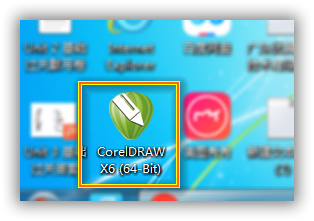
2、新建所需要画布尺寸,点击确定
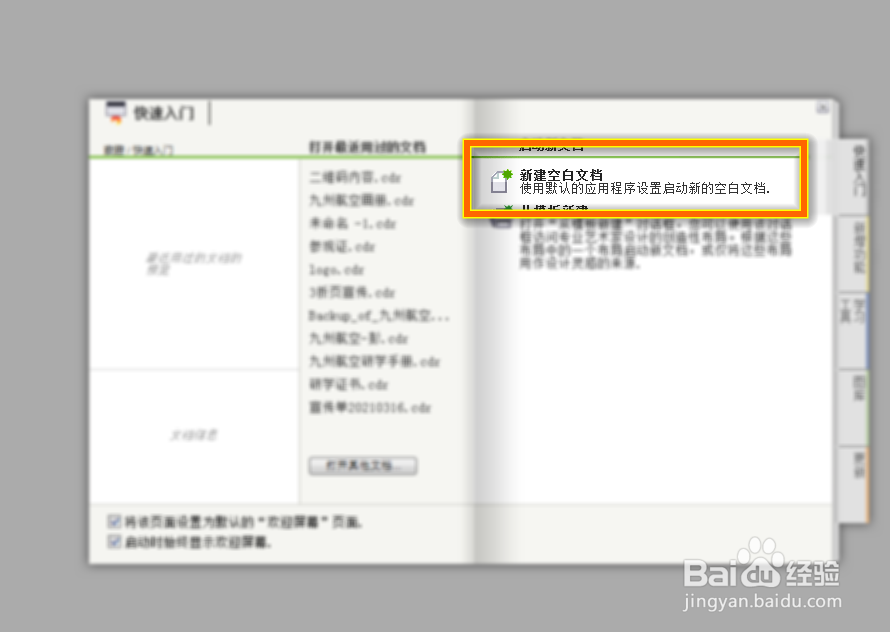
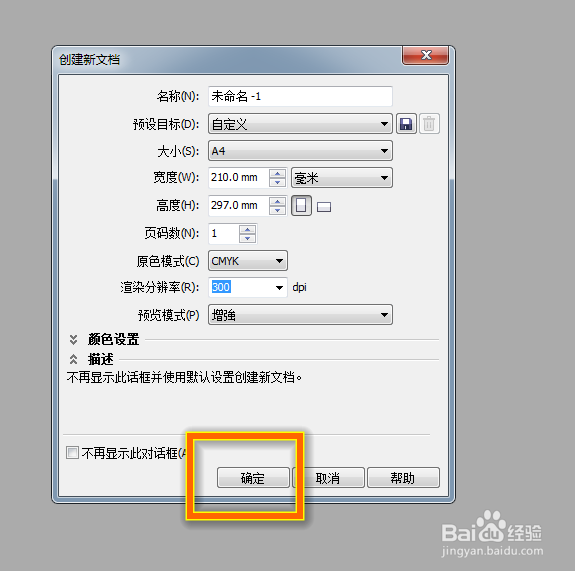
3、点击左边工具栏,找到并点击‘文本工具’
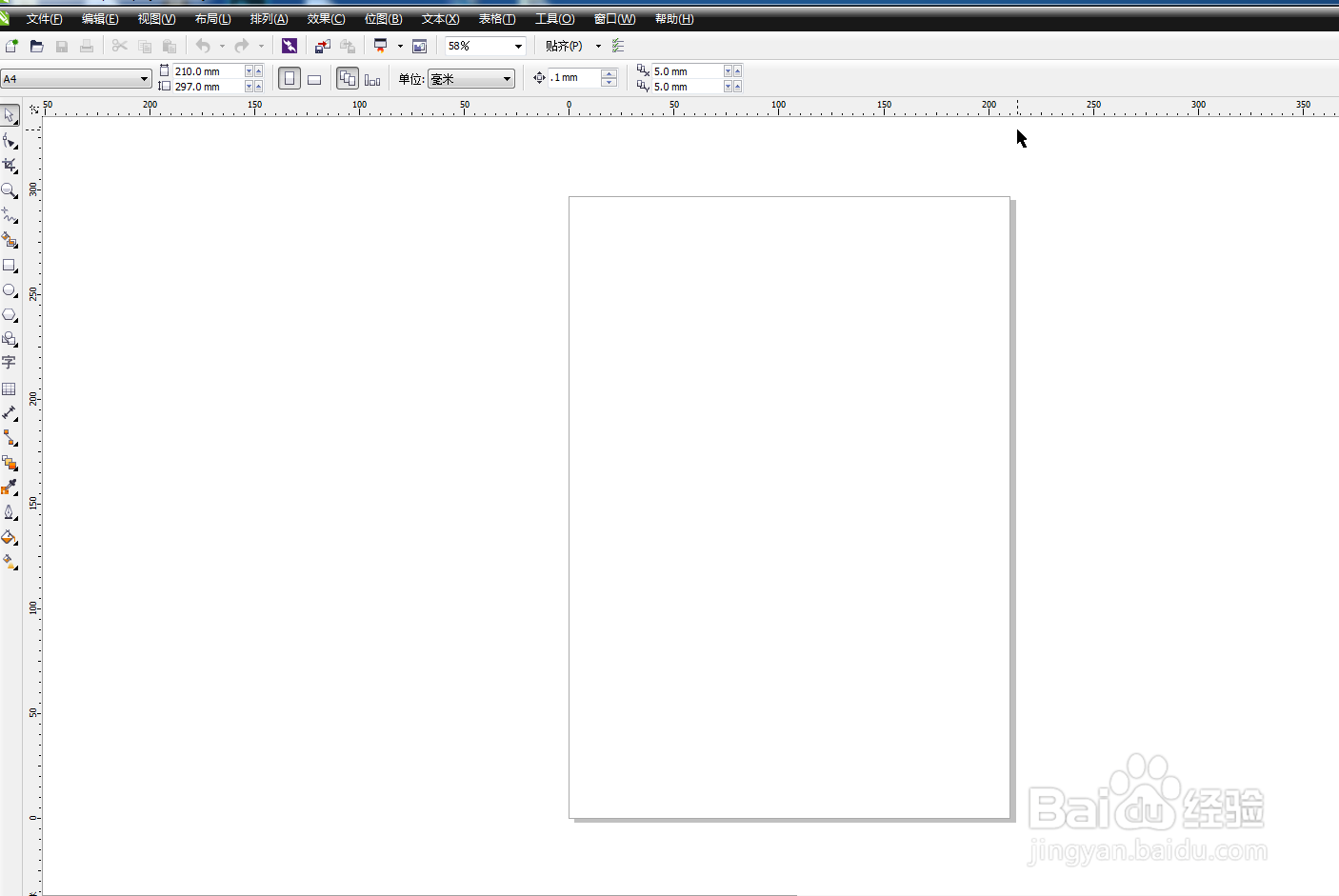
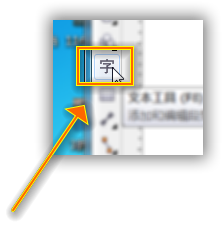
4、在画布上输入所需文本内容,调整好字体和大小

5、Ctrl+C复制文本内容,Ctrl+V粘贴,如下图所示

6、点击菜单栏上的‘垂直镜像’按钮
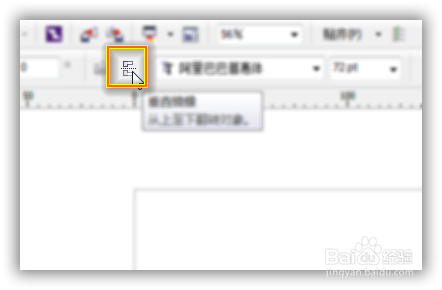
7、点击左边工具栏,找到并点击‘交互式填充工具’,再复制文本上拉出渐变效果
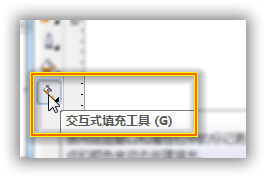
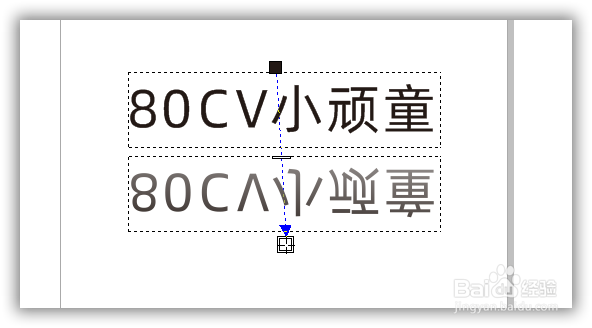
8、调整好渐变效果,最终如下图所示

1、1. 启动软件
2. 用文本工具输入所需内容
3. 复制粘贴文本,并垂直镜像
4. 利用交互式填充工具,拉出倒影效果
5. 调整细节
6. 完成
声明:本网站引用、摘录或转载内容仅供网站访问者交流或参考,不代表本站立场,如存在版权或非法内容,请联系站长删除,联系邮箱:site.kefu@qq.com。
阅读量:82
阅读量:129
阅读量:79
阅读量:39
阅读量:109